 Shader de esmaltado luminoso
Shader de esmaltado luminoso
 Shader de esmaltado luminoso
Shader de esmaltado luminoso
![]() Lista de materiales: muestra los materiales de la escena.
Lista de materiales: muestra los materiales de la escena.
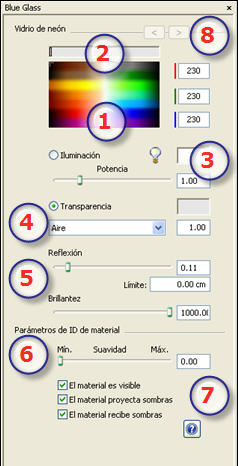
Haga clic para seleccionar un color o escriba valores numéricos (de 1 a 255) en los campos RGB.
El control deslizante permite seleccionar el nivel de saturación del color.
Arrastre el control deslizante para aumentar la potencia o escriba un valor (de 0,1 a 5000) en el campo relacionado. Haga clic para seleccionar un color del selector de color del sistema.

 , Brillantez
, Brillantez
Reflexión: Arrastre el control deslizante. Cuando el diodo es rojo, el material refleja su entorno o escriba un valor en el campo relacionado. Haga clic en el diodo para cancelar el efecto de reflexión.
Al indicar un valor para el Límite, se define la distancia máxima de la reflexión.
Brillantez: desenfoca el reflejo especular, que es el punto de luz que aparece en los objetos brillantes cuando se iluminan. Arrastre el control deslizante o escriba un valor en el campo relacionado.
Use el control deslizante para seleccionar el nivel de suavizado para el material.
El material es visible o invisible.
El material proyecta sombras o no proyecta sombras.
El material recibe sombras o no recibe sombras.
Para un material, permite desplazarse entre los editores de Shaders y texturas relacionados.
|
Guía del usuario de Artlantis: Shader de esmaltado luminoso |
|
© 2009 Abvent www.artlantis.com |